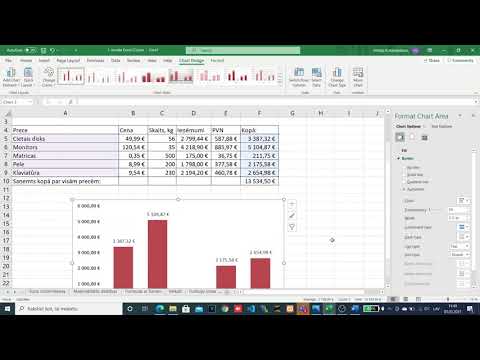Ūdenszīmes var izmantot, lai uzlabotu Microsoft Publisher dokumentu izskatu. Ūdenszīmes efektu var izveidot programmā Publisher, ievietojot attēla failu vai izmantojot funkciju WordArt, lai izveidotu pielāgotu dizainu. Ūdenszīmi var formatēt tā, lai tā parādītos katrā lapā vai noteiktā lappušu skaitā. Šajā rakstā ir sniegti detalizēti norādījumi, kā programmā Publisher izveidot ūdenszīmes, izmantojot attēla failu, klipkopu failu vai WordArt līdzekli.
Soļi
1. metode no 3: formatējiet ūdenszīmes rāmi

Solis 1. Formatējiet galveno lapu
Noklikšķiniet uz cilnes Skats un nolaižamajā izvēlnē atlasiet opciju Galvenā lapa. Programmas loga kreisajā pusē tiks atvērta uzdevumrūtī Rediģēt pamatlapas. Rūtī Rediģēt pamatlapas atlasiet opciju Šablons. Pēc tam noklikšķiniet uz bultiņas rūts Rediģēt pamatlapas augšdaļā un nolaižamajā izvēlnē atlasiet Rediģēt. Galvenā lapa ir gatava rediģēšanai.

2. solis. Ievietojiet attēla rāmja vietas turētāju
Noklikšķiniet uz attēla rāmja pogas rīkjoslā Objekti, kas atrodas lietojumprogrammas loga galējā kreisajā pusē. Apakšizvēlnē atlasiet opciju Empty Picture Frame (Iztukšot attēla rāmi) un noklikšķiniet uz dokumenta vietas, kur jāievieto ūdenszīme. Noklikšķiniet uz Rokturi jebkurā attēla rāmja stūrī vai malā, lai pēc vajadzības pielāgotu izmēru. Attēlu rāmis ir formatēts un gatavs grafiskā faila saņemšanai.
2. metode no 3: ievietojiet grafiku kā ūdenszīmi

1. solis. Ievietojiet un formatējiet klipkopas grafiku kā ūdenszīmi
Ar peles labo pogu noklikšķiniet uz attēla rāmja un nolaižamajā izvēlnē atlasiet Mainīt attēlu. Apakšizvēlnē atlasiet Clip Art. Atveras uzdevumrūtis Clip Art.
Meklēšanas laukā ierakstiet nosaukumu, kas raksturo vēlamā attēla veidu, un izvēlieties grafiku no opcijām, kas pieejamas uzdevumrūtī Clip Art. Noklikšķiniet uz grafikas, lai to ievietotu attēla rāmī un aizvērtu uzdevumrūti Clip Art

2. solis. Importējiet attēla failu, ko izmantot kā ūdenszīmi
Ievietojiet attēla failu no cietā diska, ar peles labo pogu noklikšķinot uz attēla rāmja un nolaižamajā izvēlnē atlasot opciju Mainīt attēlu. Apakšizvēlnē noklikšķiniet uz opcijas No faila un atlasiet importējamo failu. Atlasiet Iegult, kad to prasa dialoglodziņš Ievietot attēlu. Grafika ir ievietota galvenajā lapā un būs redzama katrā dokumenta lapā.

Solis 3. Mainiet attēla failu uz ūdenszīmi
Ar peles labo pogu noklikšķiniet uz attēla un nolaižamajā izvēlnē atlasiet Formatēt attēlu. Noklikšķiniet uz cilnes Attēls un izvēlnē Attēla vadība atlasiet Izskalot un Pārkrāsot. Grafika ir pārveidota par ūdenszīmi.
3. metode no 3: izmantojiet programmu WordArt, lai programmā Publisher izveidotu pielāgotu ūdenszīmi

1. darbība. Ievietojiet WordArt grafiku galvenajā lapā
Noklikšķiniet uz pogas WordArt, kas atrodas rīkjoslā Objekti, un no pieejamajām opcijām atlasiet stilu. Parādīsies dialoglodziņš Rediģēt WordArt tekstu. Tukšajā laukā ierakstiet ūdenszīmes tekstu un izvēlieties fontu izvēlnē Fonts, kas atrodas dialoglodziņa Rediģēt WordArt tekstu augšpusē. Noklikšķiniet uz Labi, lai ievietotu WordArt grafiku galvenajā lapā.

Solis 2. Formatējiet WordArt grafiku kā ūdenszīmi
WordArt rīkjoslā noklikšķiniet uz WordArt formatēšanas pogas un atlasiet cilni Krāsas un līnijas. Izvēlieties aizpildījuma un kontūras krāsas un iestatiet objekta caurspīdīgumu no 30 līdz 70 procentiem. WordArt grafika ir formatēta kā ūdenszīme, kas parādīsies katrā dokumenta lapā.

3. Iziet no rīkjoslas Rediģēt pamatlapas, lai apskatītu ūdenszīmi, kāda tā parādīsies dokumentā
Pielāgotā ūdenszīme ir pabeigta.